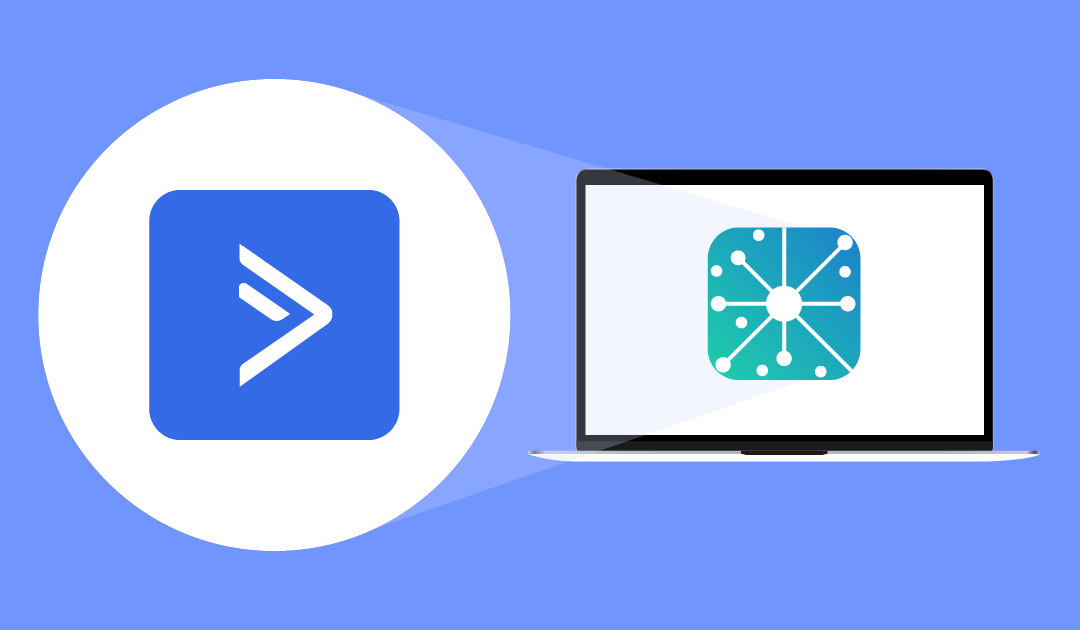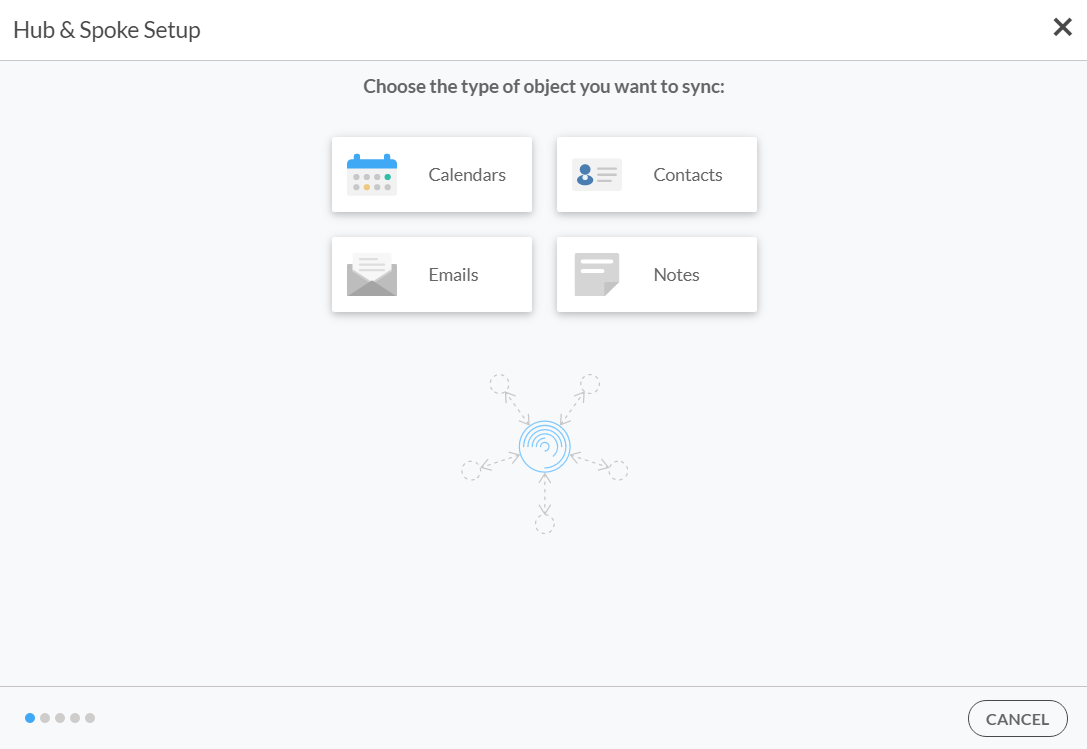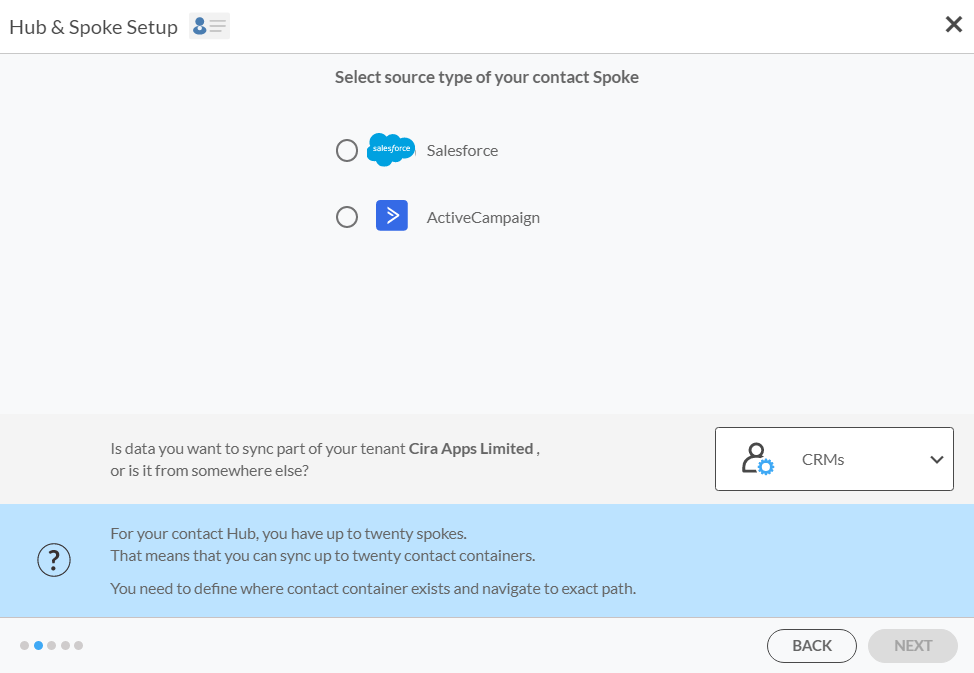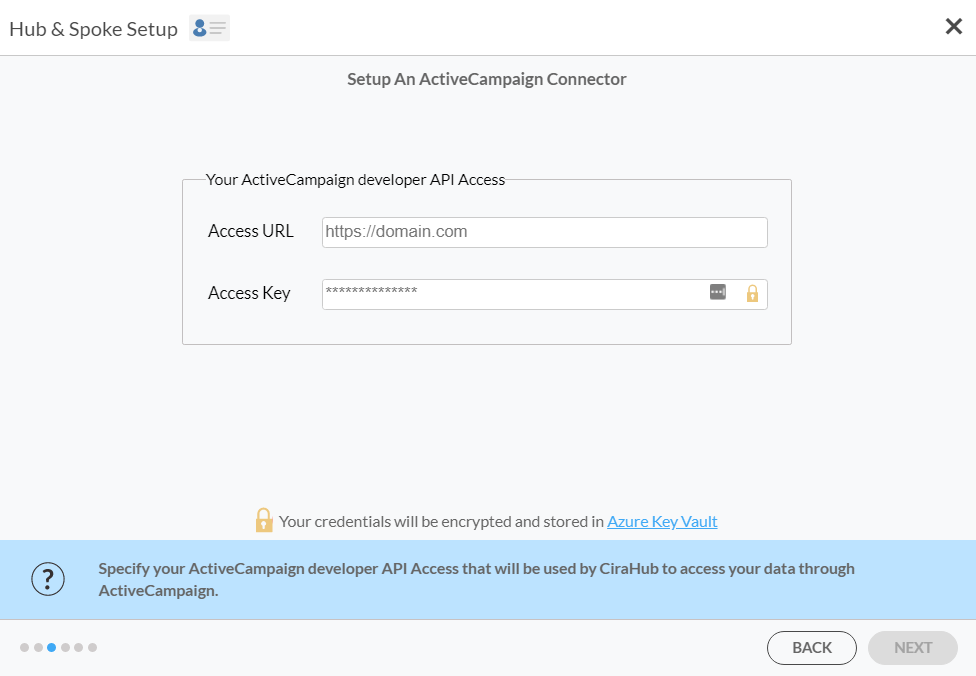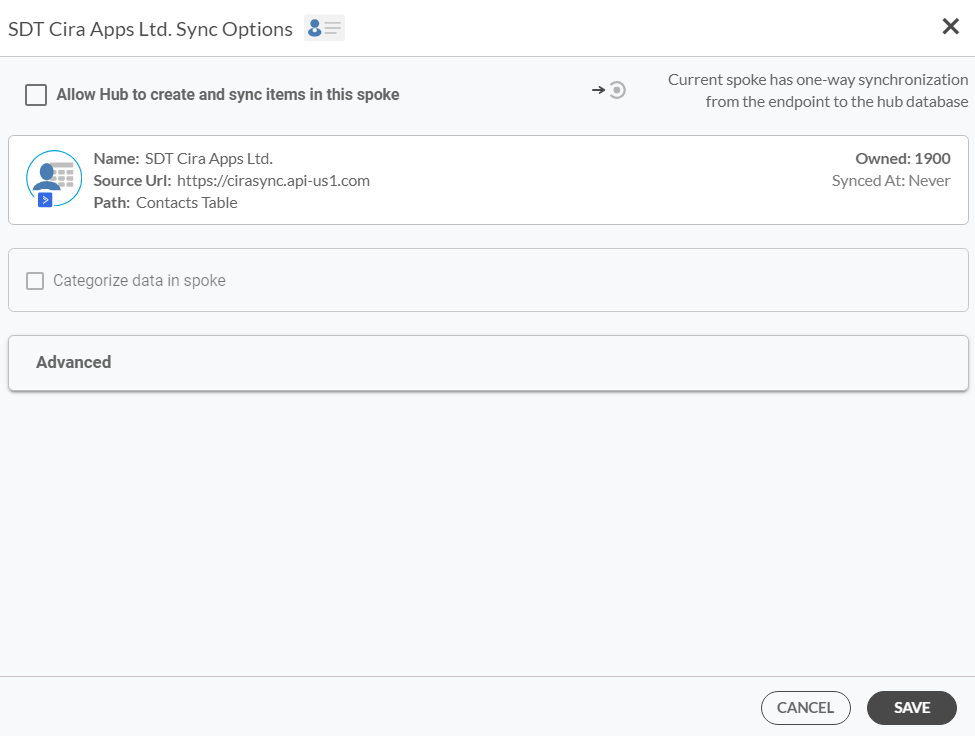CiraHub kann Kontakte synchronisieren, die von CRMs wie Salesforce, ActiveCampaign und HubSpot verwaltet werden. Im Folgenden wird gezeigt, wie man einen ActiveCampaign Hub erstellt.
Anleitung
- Melden Sie sich bei CiraHub an. HINWEIS: Wenn Sie sich zum ersten Mal bei CiraHub anmelden oder alle Hubs aus CiraHub gelöscht haben, werden Sie den CiraHub Ersteinrichtung-AssistentenWizard sehen.
- Klicken Sie auf +Hub hinzufügen am oberen Rand des Dashboards. Der Bereich des Assistenten Wählen Sie den Typ des Objects das Sie synchronisieren möchten wird angezeigt.(Siehe folgende Abbildung.)HINWEIS: CiraHub kann auch Objekttype mit verschiedenen Datenquellen synchronisieren. Die Kontakte von ActiveCampaign können beispielsweise mit einem öffentlichen Ordner synchronisiert werden. Wenn Sie Ihre ActiveCampaign-Kontakte mit einer anderen Datenquelle synchronisieren möchten, klicken Sie auf +Spoke hinzufügen im entsprechenden Hub.
- Klicken Sie auf den Bereich des Assistenten Quellentyp Ihrer Kontakt-Spoke auswählen wird angezeigt.
- Klicken Sie auf das Dropdown-Menü neben dem Abschnitt des Fensters Sind die Daten, die Sie synchronisieren möchten, Teil Ihres Tenants oder stammen sie von einem anderen Ort?
- Wählen Sie CRM. Unter der Option Wählen Sie den Quellentyp Ihrer Kalender- Spoke werden die CRMs angezeigt, mit denen CiraHub interagieren kann. (Siehe folgende Abbildung.)
- Select ActiveCampaign.
- Klicken Sie auf WEITER. Der Bereich des Assistenten ActiveCampaign Connector einrichten wird angezeigt. (Siehe folgende Abbildung.)
- Geben Sie Ihre ActiveCampaign-API-Anmeldedaten an, die Sie in den ActiveCampaign-Entwicklereinstellungen finden.
- Klicken Sie auf WEITER. Der Bereich des Assistenten Geben Sie den Spoke-Namen ein und klicken Sie auf WEITER wird angezeigt.
- Geben Sie den Namen der Spoke ein.
- Der Bereich des Assistenten Klicken Sie auf Geben Sie den Hub-Namen ein und klicken Sie auf ERSTELLEN wird angezeigt.
- Geben Sie den Namen des Hubs ein.
- Klicken Sie auf das CiraHub Dashboard wird angezeigt. (Siehe folgende Abbildung.)
- Klicken Sie auf die Spoke, die im Diagramm gerade erstellt wurde.
- Klicken Sie auf Einschalten in dem Bereich Synchronisiert. Die Optionen der Synchronisierung für die Spoke werden angezeigt.HINWEIS: Sie können auch auf Einschalten klicken in der Liste im unteren Bereich des Dashboards.
- Klicken Sie auf das Kontrollkästchen Dem Hub erlauben, Elemente in dieser Spoke zu erstellen und zu synchronisieren um die zweiseitige Synchronisierung zu aktivierenen.
- Klicken Sie auf SPEICHERN.HINWEIS: Sie können auch auf die Option Erweitert klicken, um Filter zur Spoke hinzuzufügen.HINWEIS: Um eine Spoke an den soeben erstellten Hub anzuhängen, klicken Sie oben auf dem Dashboard auf +Spoke hinzufügen. More on how to attach a spoke can be found in the Attaching a Spoke to a Hub article. Weitere Informationen zum verbinden einer Spoke mit einem Hub finden Sie in dem Artikel Anbringen einer Spoke an einen Hub.